
สารบัญ:
- ผู้เขียน John Day [email protected].
- Public 2024-01-30 13:04.
- แก้ไขล่าสุด 2025-01-23 15:12.



สวัสดีทุกคน นี่เป็นบทช่วยสอนอย่างเป็นทางการครั้งแรกของฉันบน Instructable.com ฉันตื่นเต้นมากเกี่ยวกับโครงการแรกของฉัน!
วันนี้ผมจะแสดงวิธีเชื่อมต่อ Arduino และโมดูล Bluetooth Arduino จะสื่อสารกับบอร์ดโมดูล Bluetooth HC-06 โดยใช้การสื่อสารแบบอนุกรม (บทช่วยสอนนี้ใช้ไม่ได้กับ HC-05)
ดู INTRO ที่นี่
โมดูล Bluetooth ที่เราจะใช้ในวันนี้คือ HC-06 ซึ่งเป็นที่รู้จักและราคาถูก (ฉันได้รับเงิน 2$ จาก aliexpress)
แอปของเรายังอยู่ในขั้นตอนการทดสอบ ดังนั้นเราขอแนะนำให้คุณส่งอีเมลไปที่: [email protected] หากคุณมีปัญหาทางเทคนิคหรือพบปัญหาบางอย่าง ขอบคุณมากสำหรับความเข้าใจ
HC-06 คืออะไร?
HC-06 เป็นโมดูลบลูทูธทาสคลาส 2 ที่ออกแบบมาสำหรับการสื่อสารแบบอนุกรมไร้สายแบบโปร่งใส เมื่อจับคู่กับอุปกรณ์บลูทูธหลัก เช่น พีซี สมาร์ทโฟน หรือแท็บเล็ต ผู้ใช้จะใช้งานอุปกรณ์ได้แบบโปร่งใส ข้อมูลทั้งหมดที่ได้รับผ่านอินพุตแบบอนุกรมจะถูกส่งผ่านทางอากาศทันที เมื่อโมดูลได้รับข้อมูลแบบไร้สาย โมดูลจะส่งออกผ่านอินเทอร์เฟซแบบอนุกรมตรงตำแหน่งที่ได้รับ ไม่จำเป็นต้องใช้รหัสผู้ใช้เฉพาะกับโมดูล Bluetooth เลยในโปรแกรมไมโครคอนโทรลเลอร์ของผู้ใช้
เราจะใช้การสื่อสารแบบอนุกรมสำหรับโครงการวันนี้ด้วย สำหรับ Arduino จะเป็นพิน RX และ TX ตามค่าเริ่มต้น (D0, D1)
สำหรับข้อมูลเพิ่มเติม โปรดไปที่:
หลังจากอ่านคำแนะนำนี้แล้ว คุณจะสามารถ:
1) เชื่อมต่อ Arduino Board กับโทรศัพท์ Android ด้วย Bluetooth และส่ง/รับข้อมูล
2) สร้างโครงการและอ่านค่าจากเซ็นเซอร์แบบไร้สาย
3) สร้าง Home Automation หรือหุ่นยนต์ควบคุมแบบไร้สาย
ขั้นตอนที่ 1: ชิ้นส่วนและส่วนประกอบ



เราต้องการชิ้นส่วนเหล่านี้:
- 1x Arduino Board (ฉันจะใช้ Arduino UNO)
- 1x โมดูลบลูทูธ HC-06 หรือ HC-05
- 1x ไฟ LED ทุกสี (ฉันใช้สีน้ำเงิน 5 มม.)
- ตัวต้านทาน 1x220Ω
- เขียงหั่นขนมและจัมเปอร์
- (อุปกรณ์เสริม) แบตเตอรี่ 9V
ขั้นตอนที่ 2: การเชื่อมต่อและแผนผัง


มาสร้างกัน!
วงจรนี้เรียบง่ายและเล็กมาก ดังนั้นจึงมีการเชื่อมต่อเพียงเล็กน้อยเท่านั้น
การเชื่อมต่อและแผนผังที่สำคัญทั้งหมดแสดงอยู่ในภาพด้านบน
เชื่อมต่อปลายด้านลบของ Led เข้ากับ GND ด้วยตัวต้านทาน220Ωและปลายขั้วบวกกับ Digital Pin 2
ขั้นตอนที่ 3: รหัส Arduino และการสื่อสารแบบอนุกรม

อัปโหลดภาพร่างต่อไปนี้ไปยัง Arduino โดยใช้สาย USB
อย่าลืมยกเลิกการเชื่อมต่อโมดูล HC-06 ก่อนอัปโหลดภาพร่าง!
ทำไม?
พินของ HC-06 (RX และ TX) ใช้พินของ Arduino Uno เพื่อสื่อสารกับคอมพิวเตอร์ บอร์ดนี้มีฮาร์ดแวร์พินซีเรียลเพียงตัวเดียว และการเชื่อมต่อบางอย่างกับบอร์ดในขณะอัพโหลดภาพสเก็ตช์จะทำให้เกิดข้อขัดแย้ง ดาวน์โหลด
คำอธิบายรหัส:
- ขั้นแรก เราประกาศ const (ค่าคงที่ซึ่งไม่สามารถเปลี่ยนแปลงได้ในภายหลัง) Integer for Led ซึ่งอยู่ที่พิน 2
- ในการตั้งค่า () เราเริ่มต้นการสื่อสารแบบอนุกรมด้วยอัตราบอด 9600 และตั้งค่า led เป็น OUTPUT
- ในลูป () ทุกครั้งที่โปรแกรมทำซ้ำ เราจะอ่าน Serial ด้วย Serial.read() และเราเก็บเป็นอักขระตัวเดียวในตัวแปรที่เรียกว่า "c"
- เราเพิ่มคำสั่ง if/else หลายชุดเพื่อตรวจสอบว่า "c" เป็น 'a' หรือ 'b'
- ถ้าถ่านเป็น 'a' เราจะเปิดไฟ LED ถ้าถ่านเป็น 'b' เราจะปิดไฟ LED
- เราเพิ่มความล่าช้าเล็กน้อยสำหรับการอ่าน
ตอนนี้เราพร้อมสำหรับขั้นตอนสุดท้ายแล้ว!
ขั้นตอนที่ 4: เชื่อมต่อ Arduino กับอุปกรณ์ Android



ดาวน์โหลดแอปต่อไปนี้: Smart Bluetooth - Arduino Bluetooth Serial ⚡
ลิงค์:
Smart Bluetooth เป็นแอปที่ช่วยให้คุณใช้โทรศัพท์เพื่อสื่อสารกับโมดูลหรือบอร์ด Bluetooth ด้วยวิธีที่ง่ายที่สุดและง่ายที่สุด เปิดประตูสู่วิธีไม่จำกัดในการควบคุมโครงการ DIY ของคุณ Smart Bluetooth นำเสนอวิธีการส่งข้อมูลไปยังโมดูลของคุณหลายวิธี
สมาร์ทบลูทูธมีคุณสมบัติดังต่อไปนี้:
- เชื่อมต่อกับโมดูลของคุณอย่างรวดเร็ว
- ส่งและรับข้อมูลจากโมดูลของคุณ
- พินดิจิตอลและ PWM ของตัวรับสัญญาณควบคุม
- ธีมมืดและสว่าง
- รูปแบบการควบคุมที่แตกต่างกันสำหรับวัตถุประสงค์ที่แตกต่างกัน
- UI ที่ทันสมัยและตอบสนอง
- ปุ่มและสวิตช์ที่ปรับแต่งได้
- ดำเนินโครงการ DIY RC Car ของคุณด้วยแป้นเกมที่สวยงาม
- ควบคุมแถบ LED RGB ของคุณได้อย่างง่ายดายด้วยแถบเลื่อน
- ปิดบลูทูธโดยอัตโนมัติเมื่อปิดเพื่อประหยัดแบตเตอรี่
- บรรทัดคำสั่ง (เทอร์มินัล)
ในบทช่วยสอนนี้ เรากำลังใช้ TAB แรกที่มีไฟ LED ขนาดใหญ่ ซึ่งเพียงพอที่จะส่งอักขระสองตัว
ในภาพต่อไปนี้ฉันจะแสดงวิธีใช้แอพ ฉันจะแสดงวิธีค้นหาอุปกรณ์ใกล้เคียง วิธีจับคู่กับโมดูลที่เราใช้ และวิธีตั้งค่าข้อมูลที่ส่งจากแอป หากคุณรู้สึกสับสน ให้หยุดชั่วคราวและย้อนกลับไปยังขั้นตอนก่อนหน้าจนกว่าคุณจะดำเนินการได้ อย่างไรก็ตาม หากคุณยังคงประสบปัญหา โปรดแจ้งให้เราทราบ [email protected] เราจะตอบกลับภายใน 24 ชั่วโมง:)
- เปิดแอพ เลื่อนดูอินโทร กดปุ่ม SEARCH และค้นหาอุปกรณ์ใกล้เคียง
- เมื่อพบอุปกรณ์ของคุณ ให้เลือกโดยคลิกที่มัน
- เลือกธีมที่ต้องการ (มืดหรือสว่าง) และกดปุ่มที่คุณเลือกค้างไว้
- รอการเชื่อมต่อ หากล้มเหลว ให้ลองเชื่อมต่อใหม่
- หลังจากเชื่อมต่อสำเร็จแล้ว ให้แตะที่ไฟ LED ขนาดใหญ่ในแท็บแรก (ไฟ LED) และตรวจสอบ LED ที่เชื่อมต่อกับ Arduino ว่ากะพริบหรือไม่
- หากทุกอย่างใช้งานได้และคุณต้องการแก้ไขข้อมูลที่ส่งไปยัง Arduino ปลดล็อกคุณสมบัติเพิ่มเติมและสนับสนุนฉัน ซื้อพรีเมี่ยม ฉันจะมีความสุขมาก:)
ที่ควรจะเป็น
อย่าลืมให้คะแนนและแสดงความคิดเห็นดีๆ ขอบคุณและพบกันใหม่ในการสอนครั้งต่อไป:)
โปรดสนับสนุนโครงการ Robotic Arm ของฉันที่นี่:คลิกที่นี่!
แนะนำ:
ESP32 Bluetooth Tutorial - วิธีใช้ Bluetooth ในตัวของ ESP32: 5 ขั้นตอน

ESP32 Bluetooth Tutorial | วิธีใช้ Bluetooth ในตัวของ ESP32: สวัสดีทุกคน เนื่องจากบอร์ด ESP32 มาพร้อมกับ WiFi & บลูทูธทั้งคู่ แต่สำหรับโปรเจ็กต์ส่วนใหญ่ เรามักจะใช้แค่ Wifi เราไม่ได้ใช้บลูทูธ ดังนั้นในคำแนะนำนี้ ฉันจะแสดงให้เห็นว่าการใช้บลูทูธของ ESP32 & สำหรับโครงการพื้นฐานของคุณ
Arduino Led/Strips RGB Bluetooth (Arduino + App Inventor): 5 ขั้นตอน

Arduino Led/Strips RGB Bluetooth (Arduino + App Inventor): ในบทช่วยสอนนี้ ฉันจะแสดงวิธีใช้ App Inventor และเชื่อมต่อกับ Arduino โดยใช้บลูทูธ
ลำโพง Bluetooth Barrel Bluetooth: 7 ขั้นตอน (พร้อมรูปภาพ)
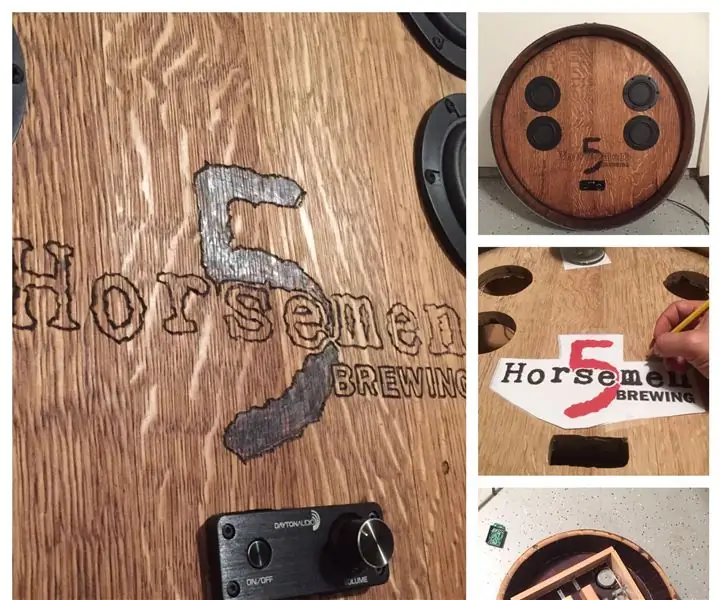
ลำโพง Bluetooth Barrel Bluetooth: หลังจากหยิบถังไวน์ขึ้นมาทำโต๊ะทางเข้า ฉันก็คิดโปรเจ็กต์สร้างนี้ขึ้นมา การสร้างลำโพงเป็นงานอดิเรกของฉันมาระยะหนึ่งแล้ว และฉันคิดว่านี่จะเป็นแอปพลิเคชันที่ยอดเยี่ยมสำหรับระบบลำโพงบลูทูธแบบพลักแอนด์เพลย์ บน
การแปลง Bluetooth Radio Bluetooth ที่ง่ายที่สุด: 5 ขั้นตอน (พร้อมรูปภาพ)

การแปลง Bluetooth Radio Bluetooth ที่ง่ายที่สุด: นี่คือวิทยุ Admiral โบราณปี 1951 ที่ฉันเคยจัดแสดงมาหลายปี ฉันทำความสะอาด ขัดเงา และแปลงเป็นลำโพงบลูทูธ ทั้งโครงการใช้เวลาประมาณ 3 ชั่วโมง
แปลงชุดหูฟัง Bluetooth ของคุณเป็นชุดหูฟัง Bluetooth แบบมีสาย: 5 ขั้นตอน (พร้อมรูปภาพ)

แปลงชุดหูฟังบลูทูธของคุณเป็นชุดหูฟังบลูทูธแบบมีสาย: วันนี้ฉันจะมาบอกวิธีสร้างหรือแปลงชุดหูฟังบลูทูธแบบมีสายของคุณเอง ทำตามขั้นตอนของฉันและขั้นตอนของคุณอยู่เบื้องหลังการแปลง
